视频摄像头使用的10个常见问题解决方法大全
视频监控系统故障排除及维修方法

视频监控系统故障排除及维修方法一、故障排除方法1. 视频画面模糊或有杂乱干扰故障原因可能是摄像头镜头污垢导致,解决方法如下:- 使用专门的镜头清洁布擦拭摄像头镜头表面,确保镜头干净无污垢。
- 检查摄像头与监控设备之间的连接线路,确保连接稳固。
- 若经过以上方法依然无法解决问题,可能是摄像头本身故障,需要更换或维修。
2. 视频信号异常无法传输故障原因可能是信号线路故障或设备配置错误,解决方法如下:- 检查信号线路是否有损坏或接触不良,排除故障线路并更换。
- 检查视频设备的配置,确保所有参数正确设置,如分辨率、时间同步等。
- 若出现无法解决的信号传输问题,可能是设备本身存在问题,需要联系厂商进行维修或更换。
3. 视频无法录制或录像文件损坏故障原因可能是存储设备故障或设置错误,解决方法如下:- 检查存储设备是否正常运行,确保硬盘或者存储卡没有损坏。
- 检查视频录制设置,确保录制时间、录制质量等参数设置正确。
- 若问题仍然存在,可能是存储设备本身存在问题,需要更换或修复。
二、系统维修方法1. 视频监控设备维护定期维护摄像头及监控设备可以减少故障发生的概率,维护方法如下:- 清洁摄像头镜头,防止灰尘和污垢影响画面质量。
- 检查设备的连接线路,确保连接稳固可靠。
- 定期检查和更新监控设备的固件,以确保系统的稳定性和安全性。
2. 硬盘及存储设备维护保持硬盘及存储设备的正常运行可以防止数据丢失或损坏,维护方法如下:- 定期清理硬盘,删除不必要的视频文件,释放存储空间。
- 检查存储设备的健康状况,如有问题及时更换或修理。
- 备份重要的视频文件,防止意外数据丢失。
3. 系统更新与升级定期更新和升级监控系统软件及固件是保障系统性能的重要措施,注意事项如下:- 关注监控设备厂商的更新和升级信息,并及时进行操作。
- 更新和升级过程中,一定要按照厂商的说明和步骤进行,避免错误操作导致系统无法正常运行。
结语通过本文介绍的视频监控系统故障排除及维修方法,可以帮助您更好地解决常见故障,并保持系统的正常运行。
解决摄像头常见问题的专业技巧

解决摄像头常见问题的专业技巧随着科技的快速发展,摄像头已经成为我们生活和工作中不可或缺的一部分。
无论是视频会议、在线教学还是网络直播,摄像头都扮演着重要的角色。
然而,我们在使用摄像头的过程中常常会遇到一些问题。
本文将为您介绍一些解决摄像头常见问题的专业技巧,帮助您在摄像头应用中更加顺利地进行操作。
一、摄像头显示模糊的解决方法在使用摄像头时,如果遇到画面模糊的问题,可能是由于摄像头镜头的污垢或者设置的分辨率不合适所导致。
您可以通过以下方式解决这个问题:1. 清洁摄像头镜头:使用干净柔软的布或眼镜清洁布轻轻擦拭摄像头镜头,确保没有灰尘或指纹影响画面质量。
2. 调整分辨率:在摄像头设置中,选择合适的分辨率。
较高的分辨率常常会提供更清晰的画面效果。
二、摄像头画面无法正常显示的解决方法在某些情况下,我们可能会遇到摄像头画面无法正常显示的问题。
这可能是由于摄像头驱动程序无法正常工作,或者摄像头连接有问题。
下面是一些可能的解决方法:驱动程序,并按照安装指南进行更新。
这将有助于修复一些与摄像头驱动程序相关的问题。
2. 检查连接:确保摄像头与计算机的连接稳定。
您可以尝试重新插拔摄像头,或者更换连接线缆来解决问题。
三、摄像头无法启动的解决方法如果您尝试启动摄像头时遇到困难,以下方法可能会对您有所帮助:1. 检查设备管理器:按下Win + X键,在弹出的菜单中选择“设备管理器”。
展开“图像设备”选项,确保摄像头没有出现感叹号或问号的标记,如果有的话,可能需要重新安装或更新摄像头驱动程序。
2. 检查摄像头应用权限:在Windows系统中,您可能需要允许某些应用程序访问摄像头。
前往“隐私设置”->“摄像头”,确保相关应用程序的访问权限开启。
四、摄像头画面闪烁的解决方法摄像头画面闪烁可能会给我们带来不便,这是由于电脑设备或者摄像头驱动程序的问题。
以下是一些可能的解决方案:1. 电源管理设置:进入电脑的电源管理设置,将“USB选择性暂停设置”关闭。
最全网络摄像机常见故障及解决方法
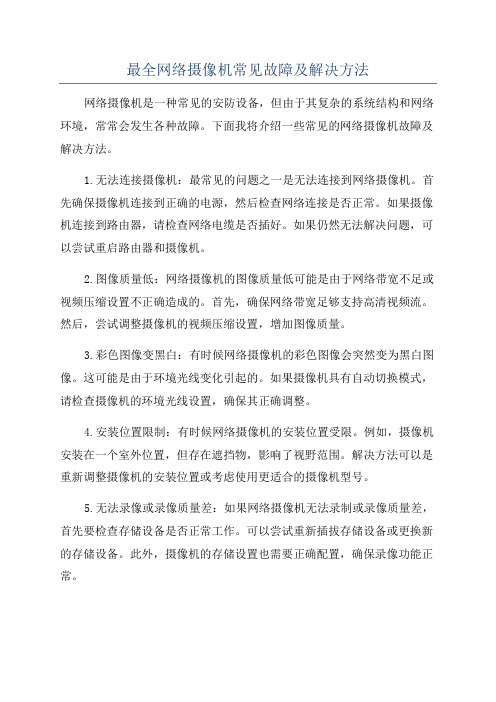
最全网络摄像机常见故障及解决方法网络摄像机是一种常见的安防设备,但由于其复杂的系统结构和网络环境,常常会发生各种故障。
下面我将介绍一些常见的网络摄像机故障及解决方法。
1.无法连接摄像机:最常见的问题之一是无法连接到网络摄像机。
首先确保摄像机连接到正确的电源,然后检查网络连接是否正常。
如果摄像机连接到路由器,请检查网络电缆是否插好。
如果仍然无法解决问题,可以尝试重启路由器和摄像机。
2.图像质量低:网络摄像机的图像质量低可能是由于网络带宽不足或视频压缩设置不正确造成的。
首先,确保网络带宽足够支持高清视频流。
然后,尝试调整摄像机的视频压缩设置,增加图像质量。
3.彩色图像变黑白:有时候网络摄像机的彩色图像会突然变为黑白图像。
这可能是由于环境光线变化引起的。
如果摄像机具有自动切换模式,请检查摄像机的环境光线设置,确保其正确调整。
4.安装位置限制:有时候网络摄像机的安装位置受限。
例如,摄像机安装在一个室外位置,但存在遮挡物,影响了视野范围。
解决方法可以是重新调整摄像机的安装位置或考虑使用更适合的摄像机型号。
5.无法录像或录像质量差:如果网络摄像机无法录制或录像质量差,首先要检查存储设备是否正常工作。
可以尝试重新插拔存储设备或更换新的存储设备。
此外,摄像机的存储设置也需要正确配置,确保录像功能正常。
6.图像模糊或失真:网络摄像机的图像质量问题还可能表现为图像模糊或失真。
这可能是由于摄像机镜头脏污或镜头调整不正确造成的。
解决方法是定期清洁镜头,并确保其调整正确。
7.声音问题:一些网络摄像机还具有音频功能。
如果网络摄像机的声音无法正常使用,请首先检查摄像机的音频设置。
如果设置正确,但仍然无法解决问题,可以尝试更换新的麦克风或扬声器。
视频监控系统中常见故障

视频监控系统中常见故障视频监控系统已成为现代社会中最常用的安全保障设施之一。
无论在商业、公共场所或家庭,视频监控系统可以提供对设备和人员的实时监测和记录,帮助用户预防和解决许多安全隐患。
然而,像其他类型的电子设备一样,监控系统也时常面临一些故障,包括硬件和软件问题。
在这篇文章中,我们将讨论常见的视频监控系统故障,并提供一些解决问题的方法。
一、硬件故障硬件故障是视频监控系统中最常见的一类故障。
这些故障可能会导致影像失真、画面花屏、录像丢失、监控器无反应等问题。
下面是几个视频监控系统中常见的硬件故障:1.电源故障当一些设备的电源出现问题,监控系统的设备无法正常工作。
如果你发现监控系统无法打开,或者画面简单地显示为空白,可能是设备的电源出了问题。
解决这个问题的最简单方法是检查电源线是否妥善连接到设备上。
2.存储设备故障监控系统的存储设备(硬盘等)可能出现问题,导致无法记录或者回放视频。
如果你发现录像操作失败或者无法在监控器上进行录像,可能是存储设备的故障(损坏的硬盘等)造成的。
这种问题的解决方法是将存储设备逐个排除,并使用备用设备代替。
3.摄像头故障摄像头是视频监控系统的核心组件之一,而一个故障的摄像头可能会影响整个系统的安全性。
当你遇到摄像头不工作或者画面花屏等问题时,你需要先检查摄像头内部的线路和附件,这通常会解决问题。
二、软件故障软件故障主要涉及监控系统的控制软件,包括视频软件和监控软件。
这种故障往往需要涉及更深入的技术知识才能修复。
以下是一些常见的软件故障情况:1.视频文件损坏经常有人遇到无法查看或者打开监控设备保存的视频文件的问题。
这可能是由于视频文件损坏导致的。
请尝试使用另一台设备或者另一种软件来确保文件是否已受到损坏。
2.监控设备软件不兼容当你连接到一些老旧的监控设备时,你可能会遇到无法访问设备或者软件无法正常运行的问题。
这通常是由于不同品牌或不同版本的软件不兼容问题,解决这个问题的方法是更新或更换软件。
视频监控系统几种常见的故障及解决方法
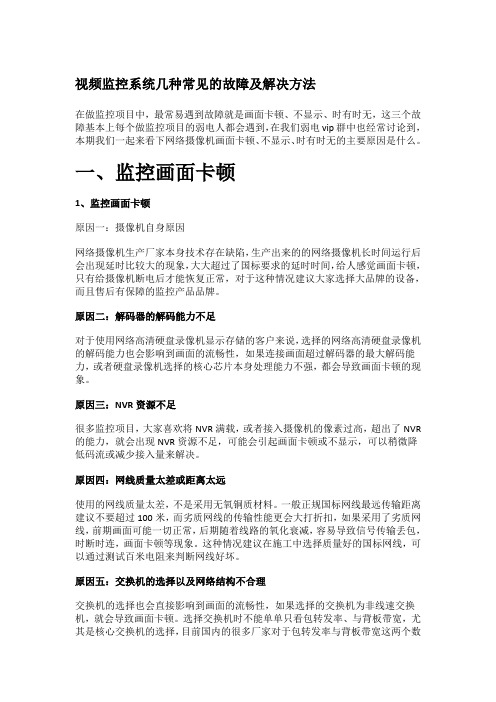
视频监控系统几种常见的故障及解决方法在做监控项目中,最常易遇到故障就是画面卡顿、不显示、时有时无,这三个故障基本上每个做监控项目的弱电人都会遇到,在我们弱电vip群中也经常讨论到,本期我们一起来看下网络摄像机画面卡顿、不显示、时有时无的主要原因是什么。
一、监控画面卡顿1、监控画面卡顿原因一:摄像机自身原因网络摄像机生产厂家本身技术存在缺陷,生产出来的的网络摄像机长时间运行后会出现延时比较大的现象,大大超过了国标要求的延时时间,给人感觉画面卡顿,只有给摄像机断电后才能恢复正常,对于这种情况建议大家选择大品牌的设备,而且售后有保障的监控产品品牌。
原因二:解码器的解码能力不足对于使用网络高清硬盘录像机显示存储的客户来说,选择的网络高清硬盘录像机的解码能力也会影响到画面的流畅性,如果连接画面超过解码器的最大解码能力,或者硬盘录像机选择的核心芯片本身处理能力不强,都会导致画面卡顿的现象。
原因三:NVR资源不足很多监控项目,大家喜欢将NVR满载,或者接入摄像机的像素过高,超出了NVR 的能力,就会出现NVR资源不足,可能会引起画面卡顿或不显示,可以稍微降低码流或减少接入量来解决。
原因四:网线质量太差或距离太远使用的网线质量太差,不是采用无氧铜质材料。
一般正规国标网线最远传输距离建议不要超过100米,而劣质网线的传输性能更会大打折扣,如果采用了劣质网线,前期画面可能一切正常,后期随着线路的氧化衰减,容易导致信号传输丢包,时断时连,画面卡顿等现象。
这种情况建议在施工中选择质量好的国标网线,可以通过测试百米电阻来判断网线好坏。
原因五:交换机的选择以及网络结构不合理交换机的选择也会直接影响到画面的流畅性,如果选择的交换机为非线速交换机,就会导致画面卡顿。
选择交换机时不能单单只看包转发率、与背板带宽,尤其是核心交换机的选择,目前国内的很多厂家对于包转发率与背板带宽这两个数据标的很虚,不能够反映出交换机的真实性能,所以在选择核心交换机时务必选择大品牌,详细了解交换机的用途与参数。
摄像头维修手册

摄像头维修手册摄像头是一种常见的电子设备,被广泛应用于监控、视频会议、网络直播等领域。
然而,由于长时间使用或者使用不当,摄像头有时会遇到一些故障或者质量问题。
为了帮助用户解决这些问题,我们提供了以下摄像头维修手册。
第一部分:前言在开始修理摄像头之前,请仔细阅读本手册并按照操作指南进行操作。
请注意,对于一些高级问题或者需要专业维修的情况,建议您联系专业技术人员进行处理。
第二部分:常见故障与解决方案1. 摄像头无法开启如果摄像头无法开启,首先检查电源线是否连接正常。
尝试更换电源线并确保电源插座正常工作。
如果问题仍然存在,可能是摄像头内部控制器出现问题,建议联系售后服务人员。
2. 摄像头画面模糊或者有色差如果摄像头的画面模糊或者有色差,您可以尝试调整摄像头的对焦,通常可以在摄像头的镜头上找到对焦环。
将对焦环旋转至合适位置,直到画面变得清晰。
如果问题仍然存在,可能是摄像头的镜头出现问题,可以尝试清洁镜头或者联系售后服务人员。
3. 摄像头无法被电脑或设备识别如果摄像头无法被电脑或其他设备识别,首先检查摄像头的连接是否稳固。
确保摄像头与电脑或设备之间的连接线正确连接。
如果连接正常,尝试在设备管理器中检查摄像头的驱动程序是否正常安装并更新。
如果问题仍然存在,可以尝试重新安装驱动程序或者联系售后服务人员。
4. 摄像头图像黑白或者有噪点如果摄像头的图像变为黑白或者有噪点,首先检查摄像头是否正常工作在彩色模式下。
在驱动程序设置或者摄像头软件中,确认摄像头的工作模式设置正确。
如果问题仍然存在,可以尝试调整摄像头的曝光时间或者联系售后服务人员。
第三部分:维护与保养为了保证摄像头的长期正常工作,需要定期进行维护与保养。
1. 清洁摄像头镜头使用专用的清洁布或纸巾轻轻擦拭摄像头镜头,避免使用化学溶剂或者刷子等工具,以免损坏镜头表面。
2. 避免强光照射避免将摄像头长时间暴露在强光下,以免损坏摄像头感光器件。
3. 定期检查连接线定期检查摄像头与电脑或设备之间的连接线是否松动或破损,及时更换损坏的连接线。
摄像头不能用的故障现象及解决方法

摄像头不能用的故障现象及解决方法硬件故障:1.摄像头无法启动或无法被电脑检测到:这可能是由于USB线松动或摄像头电源故障导致的。
解决方法包括检查USB线是否连接良好,并试着更换一个USB端口来排除端口损坏可能性。
如果问题仍然存在,可以尝试使用另一台电脑来测试摄像头是否可以被检测到。
2.摄像头画面模糊或有噪声:这通常是由于镜头污损或摄像头设置不当引起的。
可以通过使用干净的布或纸巾轻轻擦拭镜头来清除污垢。
此外,还可以通过调整摄像头的对焦或调整摄像头软件中的图像设置来改善图像质量。
3.摄像头显示黑屏或无图像:这可能是摄像头驱动程序问题导致的。
解决方法包括在设备管理器中检查摄像头是否被正确识别,并尝试更新或重新安装摄像头驱动程序。
如果问题仍然存在,可以尝试使用第三方摄像头软件来代替计算机自带的摄像头应用程序。
4.摄像头闪光灯无法启动:这可能是由于摄像头闪光灯模块故障或摄像头软件设置不正确引起的。
解决方法包括检查摄像头闪光灯是否被正确连接,并尝试通过摄像头软件中的设置来启用闪光灯功能。
软件配置问题:1.摄像头应用程序崩溃或无响应:这可能是由于摄像头应用程序冲突或摄像头驱动程序问题导致的。
解决方法包括在任务管理器中强制关闭摄像头应用程序,并尝试更新或重新安装摄像头驱动程序。
如果问题仍然存在,可以尝试使用其他摄像头应用程序来代替。
2.摄像头无法正常工作或无法调用:这可能是由于操作系统设置或应用程序权限问题导致的。
解决方法包括检查操作系统的隐私设置,确保摄像头权限被授予给摄像头应用程序。
此外,还可以尝试运行摄像头应用程序作为管理员来解决权限问题。
3.摄像头无法录制声音或声音质量差:这可能是由于摄像头麦克风故障或摄像头设置不正确引起的。
解决方法包括检查麦克风是否正确连接,并尝试通过摄像头软件中的设置来调整麦克风音量或增益。
小米摄像头有onvif协议_监控摄像头完好但图像不行,肯定逃不过这10个问题

⼩⽶摄像头有onvif协议_监控摄像头完好但图像不⾏,肯定逃不过这10个问题摄像头仅仅是视频监控系统的⼀部分,即使摄像头完好⽆损,监控画⾯也可能会出现不显⽰、卡顿、丢失等情况。
想要彻底解决⽹络监控的问题,往往需要排查各个连接设备才可以判断。
下⾯我们就总结了10个问题,彻底解决⽹络监控的问题。
⼀、⽆法搜索到⽹络摄像机是否修改过⽹络摄像机的IP地址,请确保⽹络摄像机与NVR的⽹络互相连通,可以ping下,看否能通。
⼆、摄像机与NVR连接后画⾯卡顿图像卡顿往往很多因素在于⽹络带宽的问题,涉及外部设备交换机、NVR、⽹线等,可以将摄像机帧数、分辨率、码流等降低观察,将摄像机单独与PC连接观察实时图像是否顺畅。
三、摄像机图像⿊屏1、检查电源是否接好,电源电压是否满⾜要求2、尝试单独⼀台摄像机与PC连接,如出现图像,很可能是由于与其他摄像机IP冲突,或带宽达到上限。
3、PoE供电时请确认⽹线质量是否达标。
(直接⽤万⽤表测⽹线的电阻即可)四、图像出现斜纹、⽔波纹、横线此种情况不⼀定是产品本⾝问题,很多情况下是由于以下原因造成的:1、线材质量问题,建议尽量使⽤国标线材。
质量较差的线材在传输过程中易出现被⼲扰现象。
2、视频线或摄像机被强磁场⼲扰。
强磁场源如:⼤功率电动机,⾼频发射机等;强磁场将会对绝⼤多数摄像机产⽣⼲扰。
3、传输线路过长4、判断时请将摄像机更换线材、电源等并单独连接测试。
五、图像时有时⽆1、电源电压供应是否稳定2、⽹线⽔晶头是否松动未牢固3、电源线是否有断线、接触不良4、⽹络带宽达到上限,导致有时摄像机⽆图像传输。
六、红外摄像机在⽩天⼯作正常晚上⽆图像是电源或PoE交换机的功率达不到要求所致,因为红外⼀体机在⽩天⼯作时与普通摄像机⽆异,但到晚上时红外灯处于⼯作状态,⼯作电流突然变⼤导致超过负载。
举个例⼦,摄像头是18W,共有7个这样的摄像头,如果你⽤的⼀个8 PoE供电⼝的交换机,电源功率是150W,除去损耗PoE总功率⼤概在140W左右,是对的⽩天没问题,但是到了晚上开启红外后,功率就会⼤些,所以还是这台交换机,肯定带不动了,那么就得跟换⼀个功率更⾼的PoE交换机,⽐如换成200W以上的。
摄像机常见故障及处理方法
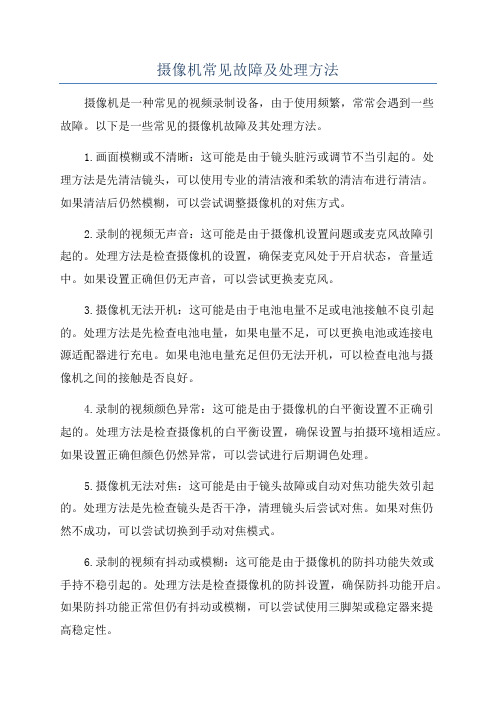
摄像机常见故障及处理方法摄像机是一种常见的视频录制设备,由于使用频繁,常常会遇到一些故障。
以下是一些常见的摄像机故障及其处理方法。
1.画面模糊或不清晰:这可能是由于镜头脏污或调节不当引起的。
处理方法是先清洁镜头,可以使用专业的清洁液和柔软的清洁布进行清洁。
如果清洁后仍然模糊,可以尝试调整摄像机的对焦方式。
2.录制的视频无声音:这可能是由于摄像机设置问题或麦克风故障引起的。
处理方法是检查摄像机的设置,确保麦克风处于开启状态,音量适中。
如果设置正确但仍无声音,可以尝试更换麦克风。
3.摄像机无法开机:这可能是由于电池电量不足或电池接触不良引起的。
处理方法是先检查电池电量,如果电量不足,可以更换电池或连接电源适配器进行充电。
如果电池电量充足但仍无法开机,可以检查电池与摄像机之间的接触是否良好。
4.录制的视频颜色异常:这可能是由于摄像机的白平衡设置不正确引起的。
处理方法是检查摄像机的白平衡设置,确保设置与拍摄环境相适应。
如果设置正确但颜色仍然异常,可以尝试进行后期调色处理。
5.摄像机无法对焦:这可能是由于镜头故障或自动对焦功能失效引起的。
处理方法是先检查镜头是否干净,清理镜头后尝试对焦。
如果对焦仍然不成功,可以尝试切换到手动对焦模式。
6.录制的视频有抖动或模糊:这可能是由于摄像机的防抖功能失效或手持不稳引起的。
处理方法是检查摄像机的防抖设置,确保防抖功能开启。
如果防抖功能正常但仍有抖动或模糊,可以尝试使用三脚架或稳定器来提高稳定性。
7.摄像机无法读取或保存录像:这可能是由于存储卡故障或存储空间不足引起的。
处理方法是先检查存储卡是否插好,可以尝试重新插拔或更换存储卡。
如果存储卡正常但仍无法读取或保存录像,可以尝试清理存储空间或更换更大容量的存储卡。
监控摄像机常见故障和解决方法
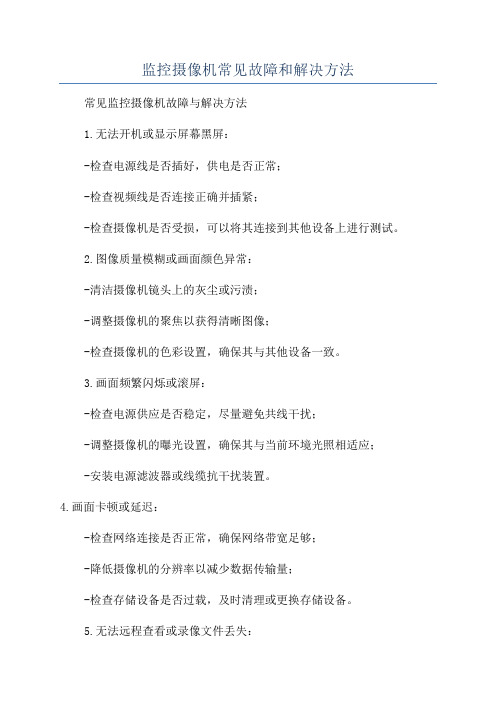
监控摄像机常见故障和解决方法常见监控摄像机故障与解决方法1.无法开机或显示屏幕黑屏:-检查电源线是否插好,供电是否正常;-检查视频线是否连接正确并插紧;-检查摄像机是否受损,可以将其连接到其他设备上进行测试。
2.图像质量模糊或画面颜色异常:-清洁摄像机镜头上的灰尘或污渍;-调整摄像机的聚焦以获得清晰图像;-检查摄像机的色彩设置,确保其与其他设备一致。
3.画面频繁闪烁或滚屏:-检查电源供应是否稳定,尽量避免共线干扰;-调整摄像机的曝光设置,确保其与当前环境光照相适应;-安装电源滤波器或线缆抗干扰装置。
4.画面卡顿或延迟:-检查网络连接是否正常,确保网络带宽足够;-降低摄像机的分辨率以减少数据传输量;-检查存储设备是否过载,及时清理或更换存储设备。
5.无法远程查看或录像文件丢失:-检查网络设置是否正确,确保端口映射和路由器设定正确;-检查存储设备是否正常,存储容量是否足够;-检查录像设备的存储路径是否正确,录像文件是否被意外删除。
6.声音异常或无法录音:-检查麦克风连接是否正常,确保麦克风的供电是否正常;-调整摄像机的麦克风收音灵敏度,以适应不同的录音环境;-检查录音设备的存储路径是否正确,存储设备是否正常。
7.温度或湿度问题:-摄像机不适合在极端温度或湿度条件下工作,应选择适宜的工作范围;-安装风扇、冷却设备或加热器以调节温度;-使用具有防潮功能的防护箱或摄像机外壳,确保设备不受潮气影响。
8.遭受恶意破坏或损坏:-安装摄像机在不易被破坏的地方,并加装防护罩或外壳;-增加报警装置和监控系统的安全性,防止未经授权的人员进入;-定期巡视和维护监控设备,及时发现并处理潜在的问题。
总之,掌握常见的监控摄像机故障和解决方法,对于管理和维护监控系统至关重要。
通过及时的故障排除和维修,可以确保监控摄像机的正常工作,提高安全性和保护性能。
监控摄像机常见故障排除

监控摄像机常见故障排除:摄像机等电子产品往往存在着各种不可预见的问题,在我们的售后服务中发现很多的小问题,由于有些现场施工人员对摄像机性能不是很了解,原本可以在本地解决的事,却发回公司,这样既浪费了各位的金钱,又耽误了工期的进程,特此罗列了一些常见的问题,仅供参考1、红外半球系列机器晚上出现图像照度差、发白或有亮白色光圈现象该现象是机器装配不当导致的,装配时感光器件(光敏电阻)离半球距离过远会导致红外灯启动不完全造成机器夜间照度差;出现图像发白或亮白色光圈现象主要因红外发光管发出的红外光通过球罩折射到镜头所致,解决此现象就是避免让红外光折射到镜头表面,通常采用海绵圈进行镜头与红外光的隔离,在装配时一定要将球罩紧贴海绵圈2、夜视型红外防水机白天图像正常,夜间发白此现象一般因机器使用环境有反射物或在范围很小的空间使用,因红外光反射导致,解决此现象首先应确定使用环境是否有反射物,尽可能改善使用环境,其次检查机器的有效红外距离与实际使用距离是否相应;若一台长距离红外机器在很小的空间使用会因红外光过强导致机器图像发白。
3、无图像首先检查外加电源极性是否正确,输出电压是否满足要求(电源误差:DC12V±10%,AC24V±5%),其次检查视频连线是否接触良好;若使用手动光圈镜头需检查光圈是否打开,自动光圈镜头则需要调节LEVEL电位器使光圈在合适位置。
自动光圈镜头双拨动开发设置(两种驱动):DC驱动/VIDEO驱动,两种不同的驱动有不同的拨码,在启动自动光圈镜头时,拨码一定要符合相应的驱动4、彩色失真、偏色可能是白平衡开关(AWB)设置不当,也可能是环境光照条件变化太大,此时应检查开关设置是否在OFF位置,应想办法改善环境的光照条件。
5、图像出现扭曲或几何失真这种现象可能是摄像机、监视器的几何校正电路有问题或光学镜头的问题,也有可能是视频连接线缆或设备的特征阻抗与摄像机的输出阻抗不匹配.当出现以上现象时,请先检查所用光学镜头是否异常及监视器的输入阻抗开关是否设置在75Ω端,其次再检查所用视频连接线缆阻抗是否是75Ω。
监控摄像机常见故障及解决方法
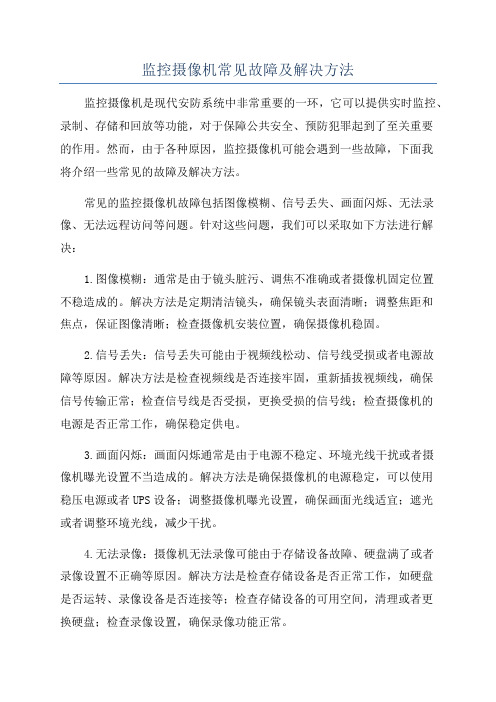
监控摄像机常见故障及解决方法监控摄像机是现代安防系统中非常重要的一环,它可以提供实时监控、录制、存储和回放等功能,对于保障公共安全、预防犯罪起到了至关重要的作用。
然而,由于各种原因,监控摄像机可能会遇到一些故障,下面我将介绍一些常见的故障及解决方法。
常见的监控摄像机故障包括图像模糊、信号丢失、画面闪烁、无法录像、无法远程访问等问题。
针对这些问题,我们可以采取如下方法进行解决:1.图像模糊:通常是由于镜头脏污、调焦不准确或者摄像机固定位置不稳造成的。
解决方法是定期清洁镜头,确保镜头表面清晰;调整焦距和焦点,保证图像清晰;检查摄像机安装位置,确保摄像机稳固。
2.信号丢失:信号丢失可能由于视频线松动、信号线受损或者电源故障等原因。
解决方法是检查视频线是否连接牢固,重新插拔视频线,确保信号传输正常;检查信号线是否受损,更换受损的信号线;检查摄像机的电源是否正常工作,确保稳定供电。
3.画面闪烁:画面闪烁通常是由于电源不稳定、环境光线干扰或者摄像机曝光设置不当造成的。
解决方法是确保摄像机的电源稳定,可以使用稳压电源或者UPS设备;调整摄像机曝光设置,确保画面光线适宜;遮光或者调整环境光线,减少干扰。
4.无法录像:摄像机无法录像可能由于存储设备故障、硬盘满了或者录像设置不正确等原因。
解决方法是检查存储设备是否正常工作,如硬盘是否运转、录像设备是否连接等;检查存储设备的可用空间,清理或者更换硬盘;检查录像设置,确保录像功能正常。
5.无法远程访问:无法远程访问摄像机可能由于网络问题、设备设置问题或者访问权限问题等原因。
解决方法是检查网络连接,确保网络正常工作;检查摄像机设置,确保网络配置正确;检查访问权限,确保有相应的权限。
除了上述常见故障,还有一些其他问题可能会影响监控摄像机的正常运行,比如镜头遮挡、摄像机被破坏、摄像机内部零部件老化等。
针对这些问题,我们需要定期巡检和维护设备,确保摄像机的正常运行。
总之,监控摄像机是保障公共安全和预防犯罪的重要设备,但是随着使用时间的增加,各种故障也会逐渐出现。
视频监控系统常见十六种故障的解决方法

视频监控系统常见十六种故障的解决方法在一个监控系统完工以后需要进入调试阶段、试运行阶段以后才能交付使用,有可能出现各种故障现象,例如常见的:不能正常运行、系统达不到设计要求的技术指标、整体性能和质量不理想,特别是对于一个复杂的、大型的监控工程项目来说,是在所难免的,这是就需要我们去做相应的处理来解决故障,保证系统的正常运行.1、电源不正确引发的设备故障。
电源不正确大致有如下几种可能:供电线路或供电电压不正确、功率不够(或某一路供电线路的线径不够,降压过大等)、供电系统的传输线路出现短路、断路、瞬间过压等。
特别是因供电错误或瞬间过压导致设备损坏的情况时有发生。
因此,在系统调试中,供电之前,一定要认真严格地进行核对与检查,绝不应掉以轻心。
2、由于某些设备的连结有很多条,若处理不好:特别是与设备相接的线路处理不好,就会出现断路、短路、线间绝缘不良、误接线等导致设备的损坏、性能下降的问题。
在这种情况下,应根据故障现象冷静地进行分析,判断在若干条线路上是由于哪些线路的连接有问题才产生那种故障现象。
因此,要特别注意这种情况的设备与各种线路的连接应符合长时间运转的要求。
3、设备或部件本身的质量问题。
各种设备和部件都有可能发生质量问题,纯属产品本身的质量问题,多发生在解码器、电动云台、传输部件等设备上。
值得指出的是,某些设备从整体上讲质量上可能没有出现不能使用的问题,但从某些技术指标上却达不到产品说明书上给出的指标。
因此必须对所选的产品进行必要的抽样检测。
如确属产品质量问题,最好的办法是更换该产品,而不应自行拆卸修理。
4、设备(或部件)与设备(或部件)之间的连接不正确产生的问题大致会发生在以下几个方面:⑴阻抗不匹配。
⑵通信接口或通信方式不对应。
这种情况多半发生在控制主机与解码器或控制键盘等有通信控制关系的设备之间,也就是说,选用的控制主机与解码器或控制键盘等不是一个厂家的产品所造成的.所以,对于主机、解码器、控制键盘等应选用同一厂家的产品。
监控系统的常见问题及解决方法

监控系统的常见问题及解决方法随着科技的不断发展,监控系统在各行各业中得到了广泛的应用。
监控系统可以帮助管理者实时监测生产过程、保障安全、提高效率。
然而,在使用监控系统的过程中,也会遇到一些常见问题,这些问题可能会影响监控系统的正常运行。
本文将针对监控系统的常见问题进行分析,并提出解决方法,希望能够帮助读者更好地应对监控系统使用过程中的挑战。
1. 图像模糊或画面不清晰图像模糊或画面不清晰是监控系统中比较常见的问题之一。
这可能会导致监控系统无法准确捕捉到关键信息,影响监控效果。
造成图像模糊或画面不清晰的原因可能有多种,包括摄像头质量不佳、摄像头安装位置不当、光线不足等。
解决方法:- 检查摄像头质量,确保摄像头清晰度达到要求,如有必要,更换高清晰度摄像头。
- 调整摄像头的安装位置,避免遮挡物或反光等影响画面清晰度的因素。
- 增加光源,改善光线条件,确保画面明亮清晰。
2. 网络连接不稳定监控系统需要通过网络传输数据,如果网络连接不稳定,就会导致监控系统无法正常工作。
网络连接不稳定可能会导致监控画面延迟、卡顿或者断流等问题。
解决方法:- 检查网络设备,确保路由器、交换机等网络设备工作正常。
- 优化网络设置,避免网络拥堵,可以考虑设置专门的网络通道供监控系统使用。
- 考虑使用有线连接替代无线连接,有线连接更加稳定可靠。
3. 存储空间不足监控系统需要将大量的监控数据进行存储,如果存储空间不足,就会导致监控数据无法正常保存,影响监控系统的使用。
解决方法:- 定期清理存储空间,删除过期或无用的监控数据,释放存储空间。
- 考虑使用云存储,将监控数据存储在云端,避免本地存储空间不足的问题。
- 扩展存储设备,增加硬盘容量或者使用网络存储设备来扩展存储空间。
4. 系统故障或软件异常监控系统在长时间运行过程中,可能会出现系统故障或软件异常的情况,这会导致监控系统无法正常工作。
解决方法:- 及时更新监控系统软件,安装最新的补丁和更新,修复软件中的漏洞和bug。
摄像头模块常见故障处理方法
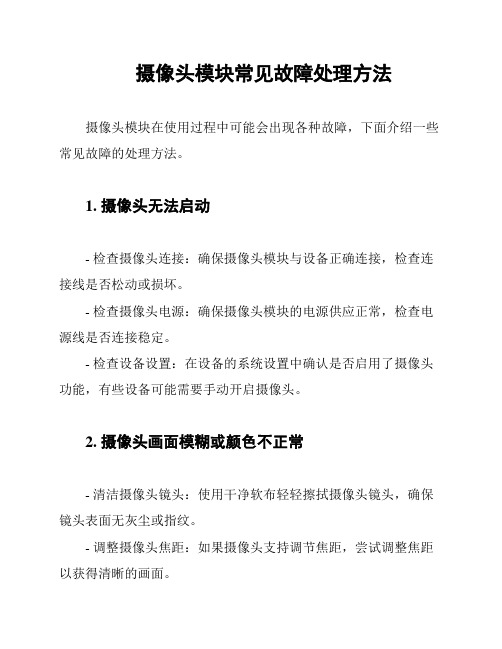
摄像头模块常见故障处理方法
摄像头模块在使用过程中可能会出现各种故障,下面介绍一些常见故障的处理方法。
1. 摄像头无法启动
- 检查摄像头连接:确保摄像头模块与设备正确连接,检查连接线是否松动或损坏。
- 检查摄像头电源:确保摄像头模块的电源供应正常,检查电源线是否连接稳定。
- 检查设备设置:在设备的系统设置中确认是否启用了摄像头功能,有些设备可能需要手动开启摄像头。
2. 摄像头画面模糊或颜色不正常
- 清洁摄像头镜头:使用干净软布轻轻擦拭摄像头镜头,确保镜头表面无灰尘或指纹。
- 调整摄像头焦距:如果摄像头支持调节焦距,尝试调整焦距以获得清晰的画面。
- 检查设备设置:在设备的摄像头设置中检查白平衡、曝光等参数是否正确设置。
3. 摄像头无法识别人脸或物体
- 检查光线状况:确保光线充足,避免过亮或过暗的环境影响识别效果。
- 调整摄像头角度:调整摄像头的角度,确保它能够正确捕捉到需要识别的人脸或物体。
- 更新人脸识别算法:如果使用了人脸识别算法,确保所使用的算法版本是最新的,并且满足系统要求。
4. 摄像头画面延迟或卡顿
- 检查网络连接:如果摄像头连接到网络并进行实时传输,确保网络连接畅通,检查网络带宽是否足够。
- 关闭其他应用程序:关闭其他占用系统资源的应用程序,释放系统资源以提升摄像头画面传输的性能。
- 调整摄像头分辨率:降低摄像头的分辨率可以减少画面传输的延迟。
以上是一些常见的摄像头模块故障处理方法,希望能对您有所帮助。
如果问题仍然存在,建议咨询摄像头模块的制造商或专业技术支持人员以获取更进一步的帮助。
视频监控系统常见十六种故障的解决方法
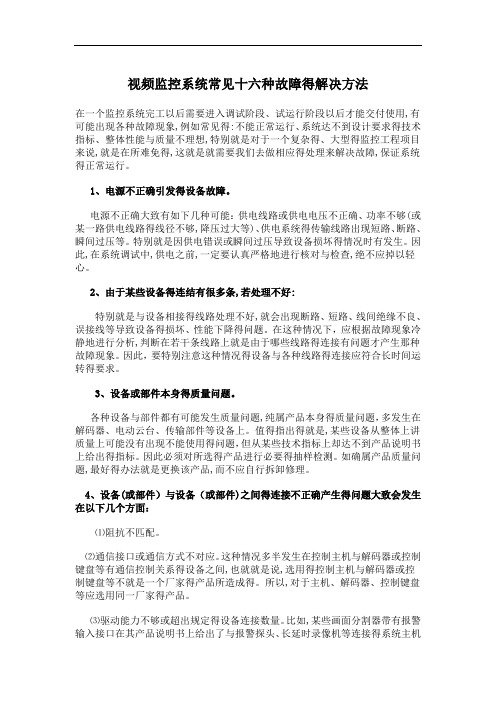
视频监控系统常见十六种故障得解决方法在一个监控系统完工以后需要进入调试阶段、试运行阶段以后才能交付使用,有可能出现各种故障现象,例如常见得:不能正常运行、系统达不到设计要求得技术指标、整体性能与质量不理想,特别就是对于一个复杂得、大型得监控工程项目来说,就是在所难免得,这就是就需要我们去做相应得处理来解决故障,保证系统得正常运行。
1、电源不正确引发得设备故障。
电源不正确大致有如下几种可能:供电线路或供电电压不正确、功率不够(或某一路供电线路得线径不够,降压过大等)、供电系统得传输线路出现短路、断路、瞬间过压等。
特别就是因供电错误或瞬间过压导致设备损坏得情况时有发生。
因此,在系统调试中,供电之前,一定要认真严格地进行核对与检查,绝不应掉以轻心。
2、由于某些设备得连结有很多条,若处理不好:特别就是与设备相接得线路处理不好,就会出现断路、短路、线间绝缘不良、误接线等导致设备得损坏、性能下降得问题。
在这种情况下,应根据故障现象冷静地进行分析,判断在若干条线路上就是由于哪些线路得连接有问题才产生那种故障现象。
因此,要特别注意这种情况得设备与各种线路得连接应符合长时间运转得要求。
3、设备或部件本身得质量问题。
各种设备与部件都有可能发生质量问题,纯属产品本身得质量问题,多发生在解码器、电动云台、传输部件等设备上。
值得指出得就是,某些设备从整体上讲质量上可能没有出现不能使用得问题,但从某些技术指标上却达不到产品说明书上给出得指标。
因此必须对所选得产品进行必要得抽样检测。
如确属产品质量问题,最好得办法就是更换该产品,而不应自行拆卸修理。
4、设备(或部件)与设备(或部件)之间得连接不正确产生得问题大致会发生在以下几个方面:⑴阻抗不匹配。
⑵通信接口或通信方式不对应。
这种情况多半发生在控制主机与解码器或控制键盘等有通信控制关系得设备之间,也就就是说,选用得控制主机与解码器或控制键盘等不就是一个厂家得产品所造成得。
所以,对于主机、解码器、控制键盘等应选用同一厂家得产品。
解决监控摄像头无法正常工作的方法

解决监控摄像头无法正常工作的方法在现代社会中,监控摄像头的应用越来越广泛,无论是在公共场所还是私人领域,监控摄像头都起到了重要的作用。
然而,有时我们可能会遇到监控摄像头无法正常工作的问题,这给我们的安全带来了一定的隐患。
本文将介绍一些解决监控摄像头无法正常工作的方法,帮助您解决这一问题。
一、检查电源和连接线路监控摄像头的正常工作需要稳定的电源供应和良好的连接线路。
首先,您可以检查电源线是否插紧,电源是否正常供电。
如果电源线松动或者电源不稳定,可能会导致摄像头无法正常工作。
其次,您可以检查连接线路是否完好无损,是否插入正确的接口。
如果连接线路损坏或者连接不正确,也会导致摄像头无法正常工作。
二、重启摄像头和监控设备有时,摄像头和监控设备可能出现一些临时的故障,导致无法正常工作。
此时,您可以尝试重启摄像头和监控设备,以解决问题。
首先,您可以断开电源,等待片刻后再重新连接电源,看看是否能够恢复正常。
如果问题仍然存在,您可以尝试重启监控设备,如监控主机或录像机等。
通过重启设备,有时可以清除一些临时的故障,使摄像头重新正常工作。
三、检查网络连接在许多情况下,监控摄像头是通过网络连接进行数据传输的。
因此,网络连接的稳定性对于摄像头的正常工作至关重要。
您可以检查网络连接是否正常,确保网络速度足够快,并且没有断网或者网络延迟的问题。
如果网络连接存在问题,您可以尝试重启路由器或者联系网络服务提供商解决问题。
四、检查摄像头设置有时,摄像头的设置可能出现一些问题,导致无法正常工作。
您可以通过以下步骤检查摄像头的设置是否正确:首先,进入监控设备的管理界面,找到摄像头的设置选项。
然后,确保摄像头的分辨率、帧率等参数设置正确,并且没有被其他设置所影响。
如果摄像头的设置有误,您可以根据实际情况进行修改,以恢复摄像头的正常工作。
五、联系专业技术人员如果您经过以上的尝试仍然无法解决问题,或者您对技术方面不太了解,那么您可以联系专业的技术人员寻求帮助。
几种常见监控摄像机异常现象和解决方法

几种常见监控摄像机异常现象和解决方法摄像机作为安防系统的主要组成部分,具有监控、录像、抓拍等功能。
然而,由于各种原因,监控摄像机很可能会出现各种异常现象。
接下来,我将介绍几种常见的监控摄像机异常现象以及相应的解决方法。
1.图像异常:监控画面显示模糊、颜色失真、有黑白条纹等。
解决方法包括:-检查摄像机镜头是否清洁,及时清理镜头上的灰尘和污垢。
-调整摄像机的聚焦度和光线亮度,确保图像清晰明亮。
-检查监控系统的数据线是否连接松动或破损,及时更换连接线。
2.画面闪烁:监控画面出现明暗变化,闪烁不稳定。
解决方法包括:-检查供电电源是否稳定,是否存在电压过低或过高的情况。
-调整监控摄像机的曝光度和快门速度,可根据实际情况适当降低曝光度和提高快门速度。
-检查摄像机是否受到电磁干扰,根据需要采取屏蔽措施,如调整摄像机位置或增设电磁屏蔽罩。
3.图像丢失:监控画面突然间没有图像传输或出现片刻的黑屏。
解决方法包括:-检查监控系统的数据线是否连接紧固,是否存在连接松动或接触不良的情况,需要重新连接或更换连接线。
-检查摄像机供电是否正常,确保供电电压稳定,避免因供电问题导致图像传输中断。
-检查网络传输是否稳定,如果使用网络监控,可通过重新设置网络参数或增设信号放大器来解决问题。
4.摄像机故障:摄像机突然无法启动或频繁死机重启。
-检查摄像机的供电是否正常,尝试更换供电电源或适配器。
-检查摄像机使用的存储卡是否正常工作,重新格式化存储卡或更换新的存储卡。
-重置摄像机的出厂设置,恢复默认设置,以排除设置问题导致的故障。
监控摄像头常见故障及维修

监控摄像头常见故障及维修列举了监控的有关问题与维护1、云台的故障一个云台在使用后不久就运转不灵或根本不能转动,是云台常见的故障。
这种情况的出现除去产品质量的因素外,一般是以下各种原因造成的:(1)只允许将摄像机正装的云台,在使用时采用了吊装的方式。
在这种情况下,吊装方式导致了云台运转负荷加大,故使用不久就会导致云台的转动机构损坏,甚至烧毁电机。
(2)摄像机及其防护罩等总重量超过云台的承重。
特别是室外使用的云台,往往防护罩的重量过大,常会出现云台转不动(特别垂直方向转不动)的问题。
(3)室外云台因环境温度过高、过低、防水、防冻措施不良而出现故障甚至损坏。
2、距离过远时,操作键盘无法通过解码器对摄像机(包括镜头)和云台进行遥控。
这主要是因为距离过远时,控制信号衰减太大,解码器接收到的控制信号太弱引起的。
这时应该在一定的距离上加装中继盒以放大整形控制信号。
3、监视器的图像对比度太小,图像淡。
这种现象如不是控制主要机及监视器本身的问题,就是传输距离过远或视频传输线衰减太大。
在这种情况下,应加入线路放大和补偿的装置。
4、图像清晰度不高、细节部份丢失、严重时出现彩色信号丢失或饱各度过小。
这是由于图像信号的高频端损失过大,以3MHz以上频率的信号基本丢失造成的。
这种情况或因传输距离过远,而中间又无放大补偿装置;或因视频传输电缆分布电容过大;或因传输环节中在传输线的芯线与屏蔽线间出现了集中分布的等效电容造成的。
5、色调失真。
这是在远距离的视频基带传输方式下容易出现的故障现象。
主要原因是由传输线引起的信号高频段相移过大而造成的。
这种情况应加相位补偿器。
6、操作键盘失灵。
这种现象在检查连线无问题时,基本上可确定为操作键盘“死机”造成的。
键盘的操作使用说明上,一般都有解决“死机”的方法。
例如“整机复位”等方式,可用此方法解决。
如无法解决,就可以是键盘本身的损坏了。
7、主机对图像的切换不干净。
这种故障现象的表现是在选切后的画面上,叠加有其它画现的干扰,或有其它图像的行同步信号的干扰。
- 1、下载文档前请自行甄别文档内容的完整性,平台不提供额外的编辑、内容补充、找答案等附加服务。
- 2、"仅部分预览"的文档,不可在线预览部分如存在完整性等问题,可反馈申请退款(可完整预览的文档不适用该条件!)。
- 3、如文档侵犯您的权益,请联系客服反馈,我们会尽快为您处理(人工客服工作时间:9:00-18:30)。
视频摄像头使用的10个常见问题解决方法大全
336小游戏/
随着网络视频聊天的热潮侵袭,摄像头已经成为了网民密不可分的工具。
不过大家在使用时还是能够遇见一些常见的问题,今天就这10条比较常见的问题,为大家解答。
Q1我的电脑检测不到摄像头?
A:检查操作系统、BIOS、USB接口和安装是否有误。
解决步骤:
第一步:如果您的操作系统是Windows95,请升级到Windows98以上,因为Windows95不支持USB接口。
第二步:检查BIOSSetup,使USB装置有效。
如设置正确,还是不能连接摄像头,尝试把摄像头连接到第二个USB接口。
如果还是无效,您可能安装了错误的驱动程序或选择了错误的设备,请您查看系统设备并再次安装正确的驱动程序,操作步骤如下(以windowsXP为例):
在控制面板-管理工具-计算机管理-设备管理器,双击其它设备查看内容。
选择未知设备(UnknownDevice)并单击删除(Remove)按钮,再单击更新(Refresh),系统就会找到一个新设备,按照安装步骤重新安装摄像头驱动程序。
说明:这是比较复杂的问题,需要进行多方面的尝试。
Q2我的摄像头出现颜色偏差,怎么办?
A:请参照摄像头使用的软件来调整视频捕捉程序中与颜色相关的设置。
Q3我的视频预览图像颜色不正,怎么办?
就是说,摄像头的视频预览图像颜色不太正常,像使用多年的显示器一样,颜色开始异常,过一段时间才能好。
A:请等待20~30秒,让AutoWhite(自动调白)来平衡或纠正。
说明:对于普通的摄像机,需要人工调白,每次拍摄之前,都要先举着白纸,等待摄像机调白。
摄像头也有这样的一个过程。
Q4我的摄像头预览速度太慢,怎么办?
刚买回来的摄像头,安装后上网,感觉到显示速度很慢,更换过ISP,换过几个上网拨号地点,结果还是速度很慢。
A:升级电脑硬件。
说明:鉴于上述情况,很可能是电脑性能太低,请更换图形加速卡,如果还不行,请升级CPU和主板,甚至更换一台新电脑。
在52硬件()上有网友也提出同样的问题,因为,个别配件更新后,性能发挥容易受到某个旧配件的制约。
Q5上网时,我使用了摄像头,但发现摄像头的显示速度太慢,怎么办?
A:换一个地方上网或换一个ISP。
假如您现在正在家里上网,出现了这样的问题,您不妨带着摄像头换一个地方(如:办公室)上网。
如果在办公室里没有这个问题,则是您家里的网速太慢,请与网络服务商联系。
如果在办公室里上网,速度也很慢,请参考前面的Q4。
Q6我的摄像头的视频预显图像太亮或太暗,是质量问题吗?
A:不是,请调整亮度和对比背景。
详情请参考说明书里关于软件设置的章节。
说明:也可以从使用环境和摄入对象着手,比如移开亮光源或增加物体的亮度等。
Q7在使用摄像头时花屏,怎么办?
A:检查摄像头的驱动程序与摄像头型号是否匹配。
另外可以换个显示卡测试,因为摄像头有可能同显卡或显示驱动程序不兼容。
说明:很可能是与63264MBAGP显卡不兼容。
或许是驱动程序安装不正确(建议你重新安装驱动程序)。
您若使用流行的SiS6326芯片的显示卡,很容易出现这样的问题。
若无法从该显示卡的驱动程序升级解决问题,就只能更换显示卡。
Q8在安装摄像头之后,又安装了摄像机。
从此我不知道自己在使用哪个设备了,每次都要从摄像头或摄像机前看一下,才知道哪个设备正在服役。
如何能设置默认的设备?
A:使一个视频摄入驱动程序有效的具体方法如下:
打开控制面板,双击多媒体(Multimedia)图标。
选择视频、装置(Device)。
打开视频摄入装置(VideoCapturedevices)列表,又双击PC-Camera的名字,这就打开一个对话框,显示摄像头的属性。
按要求使驱动程序有效。
因为你选择了一个装置后,想使其余装置无效是不可能的。
说明:当使用多种视频摄入设备时,电脑将使用缺省装置。
但并不能像Winxp中的打印机设备一样方便地设置缺省打印设备,不存在决定缺省装置的更简单方法。
因此,最好的方法是通过一系列步骤选择一个。
如果还有不清楚的,可以直接上52硬件论坛询问。
Q9使用过程中,在弹出图像框后,出现白屏或黑屏,怎么办?
A:请参照说明书中的注意事项更改设置。
可能是摄像头软件中的Option菜单下的Preview没有打开,请双击并等待五至十秒钟即可。
Q10原来在品牌台式电脑上可以正常使用的摄像头,在连接到笔记本电脑后就使用不正常。
是与笔记本电脑上的什么设备冲突吗?并且设备管理器中并没有黄色符号,怎么办?
A:请尝试降低图形显示卡的速度。
在桌面上单击鼠标右键,选择属性、设置、性能,把硬件加速从第4档逐渐降低到最后一档看能否解决问题。
若可以,请逐渐提高档次,直到找到可以解决问题的平衡点。
说明:摄像头与显示卡最容易冲突,发生问题之后,除了找摄像头自身的原因外,在外设中,首先要检查显示卡。
